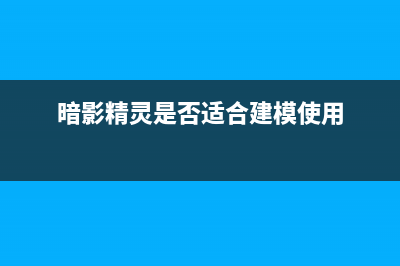系统升级后C盘爆满变红!C盘爆满如何维修? (系统升级后c盘空间不足)
整理分享系统升级后C盘爆满变红!C盘爆满如何维修? (系统升级后c盘空间不足),希望有所帮助,仅作参考,欢迎阅读内容。
内容相关其他词:系统升级后c盘变大,系统升级后c盘不见了,系统升级后c盘文件可以恢复吗,系统升级后c盘满了怎么办,系统升级后c盘变大,系统升级后c盘满了怎么办,系统升级后c盘文件可以恢复吗,系统升级后c盘里原有的东西还有吗,内容如对您有帮助,希望把内容链接给更多的朋友!
C盘爆满如何维修图1 打开C盘发现里面会多出来一个“windows.old”的文件夹,而且这个文件夹还非常的大,占用了C盘的很多空间。如下图,这货直接占用小编的电脑磁盘容量达GB。C盘爆满如何维修图2 我们可以通过“磁盘清理”的方式删除: 1、鼠标右键点击C盘—属性,选择“磁盘清理”。C盘爆满如何维修图3 2、在弹出的“磁盘清理”窗口中选择“清理*文件”。 C盘爆满如何维修图4 3、“磁盘清理”程序就会开始计算C盘上能释放多少空间,这要稍等几分钟。C盘爆满如何维修图5 4、计算完成后,在新弹出的窗口中,勾选“以前的windows安装”,还可以勾选其它需要清理的垃圾文件,比如:“临时文件”、“缩略图”等。C盘爆满如何维修图6 5、点击确定,会弹出确认删除的对话框,点击“删除文件”,“磁盘清理”程序就会开始清理,完成即可!C盘爆满如何维修图7C盘爆满如何维修图8C盘爆满如何维修图9C盘爆满如何维修图 如果你的电脑*升级更新过后有一段时间了而且发现*没有什么缺点,那么就可以把这个“Win.old”文件夹删了。如果是刚刚更新完,那就不建议删了,因为可能*存在一些问题所以你要留着这个文件夹以备到时候进行*还原。 通过以上清理C盘空间方法的介绍,相信大家都知道C盘爆满如何维修了吧!如果你也遇到类似的问题,不妨按上面的方法*作吧!希望本文的分享对大家有所帮助。收藏收藏收藏收藏收藏搜索*
C盘爆满如何维修图4 3、“磁盘清理”程序就会开始计算C盘上能释放多少空间,这要稍等几分钟。C盘爆满如何维修图5 4、计算完成后,在新弹出的窗口中,勾选“以前的windows安装”,还可以勾选其它需要清理的垃圾文件,比如:“临时文件”、“缩略图”等。C盘爆满如何维修图6 5、点击确定,会弹出确认删除的对话框,点击“删除文件”,“磁盘清理”程序就会开始清理,完成即可!C盘爆满如何维修图7C盘爆满如何维修图8C盘爆满如何维修图9C盘爆满如何维修图 如果你的电脑*升级更新过后有一段时间了而且发现*没有什么缺点,那么就可以把这个“Win.old”文件夹删了。如果是刚刚更新完,那就不建议删了,因为可能*存在一些问题所以你要留着这个文件夹以备到时候进行*还原。 通过以上清理C盘空间方法的介绍,相信大家都知道C盘爆满如何维修了吧!如果你也遇到类似的问题,不妨按上面的方法*作吧!希望本文的分享对大家有所帮助。收藏收藏收藏收藏收藏搜索*